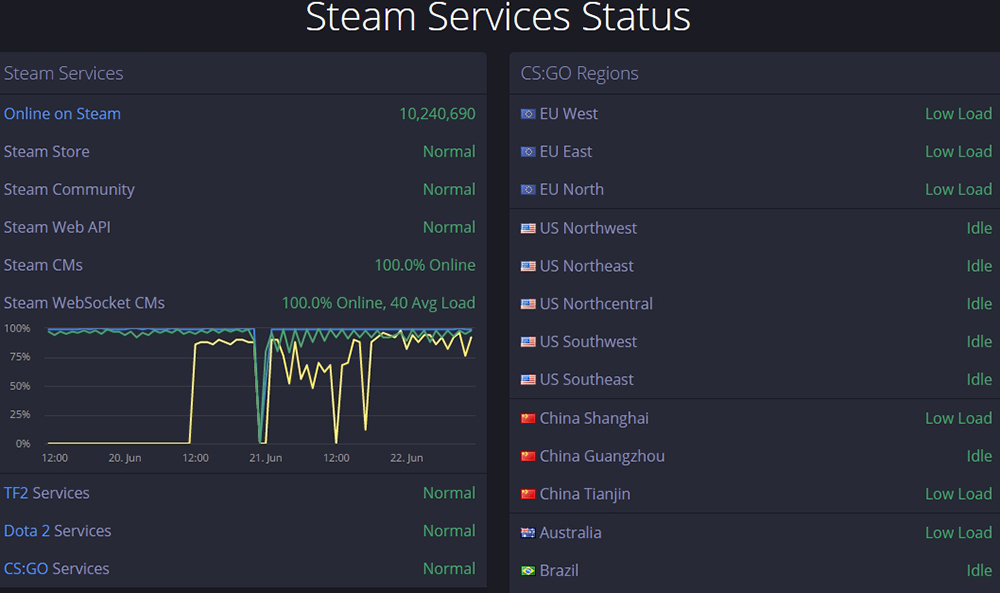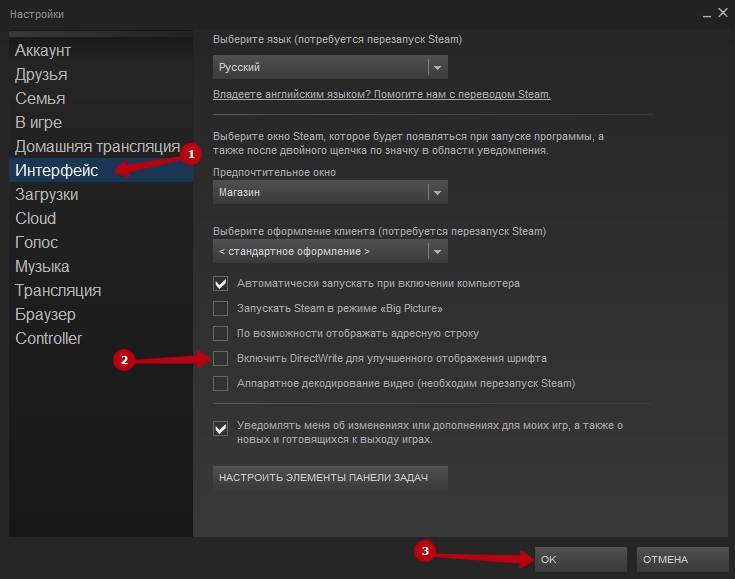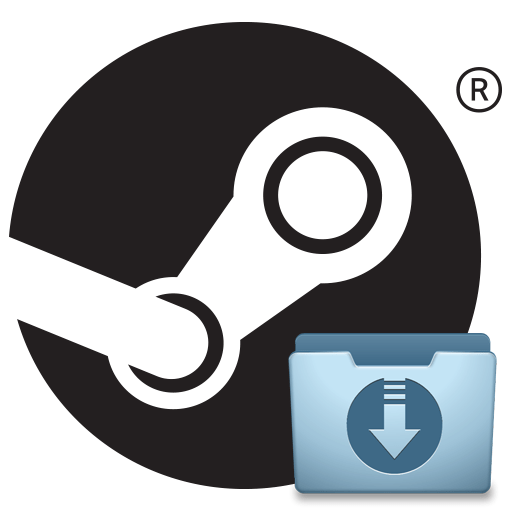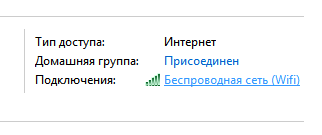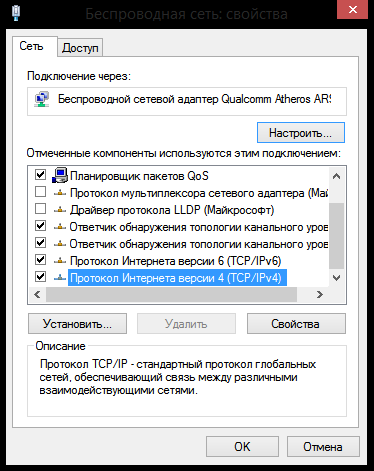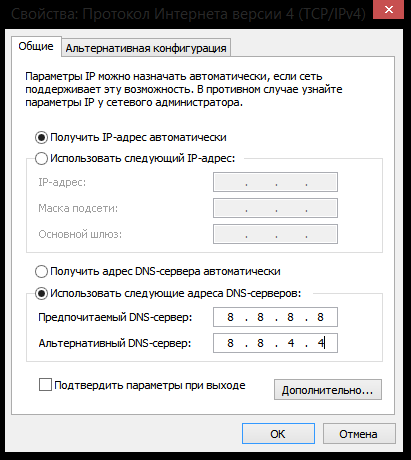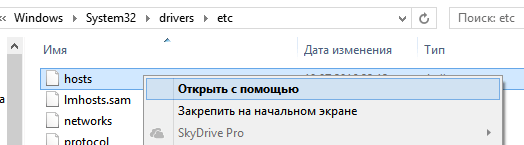что делать если стим не грузит страницы
Steam не грузит страницы: что делать и как исправить
Для полноценной работы со Steam нужно постоянное подключение к интернету. Однако даже при нём сервис не всегда загружает нужный веб-контент: при помощи встроенного веб-браузера или через интерфейс приложения. Почему Стим не грузит страницы? Попробуем разобраться.
Как решить проблему загрузки страниц в Steam.
Перегрузка сервера
Стоит учитывать, что Steam — это игровой гигант, который используют больше ста миллионов пользователей по всему миру. Поэтому неудивительно, что случаются так, что он долго грузит или не делает этого вообще. Возможно, стоит подождать несколько минут и попробовать снова.
Также случаются технические работы, на время которых доступ к определённым или даже всем сервисам перекрывается. Как проверить, является ли это причиной, по которой Steam не грузит страницы? Зайдите на этот сайт: https://steamstat.us/. На нём отображается статистика действия всех серверов в режиме онлайн.
Проблемы с подключением к интернету
Проблемы могут касаться и вашего компьютера. Причём не всегда это сразу можно заметить. Для начала проверьте, всё ли в порядке с остальными веб-страницами. Попробуйте зайти через браузер или другие приложения, использующие сеть.
Даже если всё прогружается, это не значит, что дело не в вашем ПК. Возможно, что текущий режим подключения допускает использования большинства серверов и портов, но не Стима. Можно попробовать изменить DNS-адрес сервера.
Эти адреса бесплатно распространяет Google, и при помощи них можно немного изменить параметры подключения.
Антивирус и брандмауэр
Убедитесь, что доступ к сети у Стима не блокируется антивирусным ПО, из-за этого он также не грузит «Магазин» и другие страницы. Если вы недавно поставили новый антивирусник, и после этого сервис перестал грузить страницы, значит, скорее всего, проблема в нём. У каждой такой программы есть настройки параметров доступа к интернету. Найдите их и либо добавьте Steam в исключения, либо, наоборот, снимите с него блокировку.
Проверить, виноват ли брандмауэр, проще.
Глюки в сервисе
Нередко случается, что и сам Steam глючит. Это может быть вызвано как повреждениями файлов, так и неправильной настройкой. Для начала попробуйте просто перезагрузить Стим: выйдите из аккаунта и зайдите в него снова. Также перезагрузите компьютер. Затем можно перейти к более активным действиям.
После этого у некоторых игроков в Стиме страницы вновь начинали грузиться. Если этого не произошло, идём дальше.
Вирусное ПО
Не стоит исключать и вероятность того, что на компьютере есть вредоносное ПО. Проверьте свою систему хорошим антивирусом. Если такого нет, то подойдёт и простой «Защитник Windows», хотя трудно сказать, сможет ли он обнаружить какие-то угрозы.
Переустановка Steam
Наконец, если ничего не помогает, можно попробовать переустановить сам игровой сервис. Для того чтобы не потерять игры, перенесите папку «steamapps» и файл «userdata» в другое место. А затем удалите Стим. После повторной установки верните их с заменой в папку с программой. Такая радикальная мера часто помогает исправить большинство ошибок, хотя мало кто на неё решается.
Это те причины, по которым наиболее часто Steam отказывается загружать страницы. Попробуйте предложенные методы для решения проблемы. Скорее всего, один из них сможет вернуть вас в онлайн в быстрый срок. Теперь вы знаете, что делать, если Стим не справляется с частью своей работы.
Steam не грузит страницы. Что делать?
Иногда случаются ситуации, когда Стим перестает грузить страницы: магазин, игры, новости и так далее. Такая проблема довольно часто возникает у игроков по всему миру, поэтому мы решили в данной статье рассказать, как с этим бороться.
Причины неполадки
Скорее всего это происходит из-за повреждения системы вирусом. Если вы столкнулись с данной проблемой, обязательно просканируйте систему антивирусом и удалите все файлы, которые могут представлять угрозу.
Стим не грузит страницы. Как исправить?
После того, как вы почистите систему с помощью антивируса, можно приступать к действиям. Мы нашли несколько способов решения данной проблемы.
Указать DNS
Для начала попробуем вручную указать DNS. В большинстве случаев помогает именно этот способ.
1. Через меню «Пуск» или нажав на значок сети в правом нижнем углу правой кнопкой мыши зайдите в «Центр управления сетями и общим доступом».
2. Затем нажмите на вашем подключении.
3. Там, в свойствах, в самом низу списка найдите пункт «Протокол Интернета версии 4 (TCP/IPv4)» и снова нажмите на «Свойства».
4. Дальше отметьте пункт «Использовать следующие адреса DNS-серверов» и введите адреса 8.8.8.8. и 8.8.4.4. Должно получиться как на изображении:
Готово! После проведения таких манипуляций есть большая вероятность, что все снова заработает. Если же нет – идем дальше!
Очистка хоста
1. Теперь попробуем почистить хост. Для этого перейдите по указанному пути и откройте файл с названием hosts с помощью Блокнота:
2. Теперь вы можете либо очистить его, либо же вставить стандартный текст:
# Copyright (c) 1993-2006 Microsoft Corp.
#
# This is a sample HOSTS file used by Microsoft TCP/IP for Windows.
#
# This file contains the mappings of IP addresses to host names. Each
# entry should be kept on an individual line. The IP address should
# be placed in the first column followed by the corresponding host name.
# The IP address and the host name should be separated by at least one
# space.
#
# Additionally, comments (such as these) may be inserted on individual
# lines or following the machine name denoted by a ‘#’ symbol.
#
# For example:
#
# 102.54.94.97 rhino.acme.com # source server
# 38.25.63.10 x.acme.com # x client host
# localhost name resolution is handle within DNS itself.
# 127.0.0.1 localhost
# ::1 localhost
Может случиться, что файл hosts будет невидимым. В таком случае вам нужно будет зайти в настройки папки и включить видимость скрытых файлов.
Переустановка Steam
Также некоторым игрокам помогает переустановка Стима. Для этого удалите программу с помощью любой известной вам утилиты так, чтобы не осталось никаких остаточных файлов, а затем снова установите Steam. Есть вероятность, что вам поможет именно этот способ.
Надеемся, хоть один из указанных способов вам помог и вы сможете и дальше наслаждаться времяпровождением за игрой.
Помимо этой статьи, на сайте еще 12544 инструкций.
Добавьте сайт Lumpics.ru в закладки (CTRL+D) и мы точно еще пригодимся вам.
Отблагодарите автора, поделитесь статьей в социальных сетях.
Что делать если стим не грузит страницы
лол даже переустановка стима не помогла короче пи з дец очередной валвовский ♥♥♥♥♥♥♥♥♥♥ патч
https://www.microsoft.com/en-us/download/details.aspx?id=49093 попробуй поставить этот апдейт на виндоус, если у тебя семерка 64-бит. Мне помогло решить проблему. Если при запуске файла будет выбивать ошибку, включи Центр Обновления.
лол даже переустановка стима не помогла короче пи з дец очередной валвовский ♥♥♥♥♥♥♥♥♥♥ патч
https://www.microsoft.com/en-us/download/details.aspx?id=49093 попробуй поставить этот апдейт на виндоус, если у тебя семерка 64-бит. Мне помогло решить проблему. Если при запуске файла будет выбивать ошибку, включи Центр Обновления.
лол даже переустановка стима не помогла короче пи з дец очередной валвовский ♥♥♥♥♥♥♥♥♥♥ патч
https://www.microsoft.com/en-us/download/details.aspx?id=49093 попробуй поставить этот апдейт на виндоус, если у тебя семерка 64-бит. Мне помогло решить проблему. Если при запуске файла будет выбивать ошибку, включи Центр Обновления.
Столкнулся с проблемой: в клиенте стим не загружались страницы ни магазина,ни активности друзей,ни профиль. Ничего кроме библиотеки игр. Попробовал несколько вариантов из предложенных выше,ничего не помогло. Перешел на бетку и теперь все работает!
Что делать если стим не грузит страницы
вообще мне кажется тупо виноваты валв
А мне кажется, виноваты криворукие пользователи, которые не только не могут наладить работу клиента, но даже не в состоянии внятно объяснить свою проблему.
лол даже переустановка стима не помогла короче пи з дец очередной валвовский ♥♥♥♥♥♥♥♥♥♥ патч
лол даже переустановка стима не помогла короче пи з дец очередной валвовский ♥♥♥♥♥♥♥♥♥♥ патч
https://www.microsoft.com/en-us/download/details.aspx?id=49093 попробуй поставить этот апдейт на виндоус, если у тебя семерка 64-бит. Мне помогло решить проблему. Если при запуске файла будет выбивать ошибку, включи Центр Обновления.
Рик Санчез, если попонятнее то добавляет в систему библиотеки необходимые в частности чтобы запускался SteamWebHelper, собственно из-за того что он не работает и не грузятся страницы, они есть изначально в 8 и 10 винде а на семерку нужен апдейт.
Что делать, если не работает магазин Steam?
Активное использование онлайн-платформы Steam предполагает не только бесплатную загрузку игр, но и периодическую покупку игр, инвентаря и других программ. Поэтому ситуация, когда не работает магазин Стим, не из приятных, поскольку самый лучший софт, а также все новинки можно отыскать исключительно там.
Заядлому геймеру «жить» с такой проблемой крайне тяжело, поэтому лучшее, что можно сделать, это попытаться реанимировать сломанную страницу сервиса. Для этого есть как минимум два известных способа и миллион советов в Интернете от бывалых пользователей онлайн-платформы. В данной статье будут рассмотрены два популярных способа «починки» магазина, за остальными можно отправляться в свободный сёрфинг по сайтам и форумам игроманов.
Изменения настроек DNS-сервера
Говорить о том, что первая мысль, которая должна прийти в голову пользователю, если вдруг не работает магазин Steam, это перезагрузка программы, браузера, компьютера, в конце концов, излишне. Все владельцы ПК знают эти старые рецепты, которые «лечат» множество болезней железного друга и программного обеспечения, установленного на нём.
Но если лёгкий способ не помог, то стоит к более серьёзным. Например, к смене адреса DNS-серверов. Для того, кто незнаком с технической стороной компьютера, данный совет может прозвучать как приговор. Но не стоит пугаться, это довольно простой алгоритм, выполнить который пошагово с данной инструкцией сможет пользователь любого уровня подготовки. Этот метод часто применяют, когда не получается открыть какие-либо веб-страницы.
Для начала на клавиатуре нужно нажать комбинацию клавиш Win + R для вызова командной строки. В поле ввода командной строки необходимо вписать команду ncpa.cpl (1), после чего нажать на кнопку «ОК» (2).
Откроется окно, в котором будет представлен список всех сетевых подключений. В нём нужно отыскать то (1), через которое пользователь выходит в Интернет, встать на него мышью, нажать правую кнопку и в загруженном меню выбрать строку «Свойства» (2).
Откроется окошко, в котором нужно найти «Протокол Интернета версии 4 (TCP/IPv4)» и «провалиться» внутрь.
В новом окошке необходимо поставить переключатель рядом с пунктом «Использовать следующие адреса DNS-серверов» (1) и вписать одну из пар адресов (2):
Это общедоступные, проверенные адреса DNS-серверов, которым можно доверять.
После ввода нужно нажать на «ОК» (3) и в предыдущем окне тоже на «ОК».
Чистка кэша
Если смена DNS-сервера произведена, но по-прежнему не работает магазин Стим, то второй способ справиться с проблемой. Для этого нужно почистить кэш в браузере (если Стим используется через веб-интерфейс) или в десктопоном приложении.
Для разного браузера чистка кэша производится по-разному. Рассмотрим три наиболее популярных Интернет-обозревателя: Internet Exporer, Google Chrome и Mozilla Firefox.
Internet Exlorer
В браузере Internet Exporer нужно нажать на иконку в виде шестерни в правом верхнем углу и в загруженном меню выбрать строчку «Свойства браузера». В открывшемся окне на вкладке «Общие» необходимо нажать на кнопку «Удалить…» (1), после чего откроется форма, в которой нужно отметить пункты подлежащие удалению (2). Это как минимум:
После этого необходимо нажать на «Удалить» (3).
Google Chrome
В Хроме нужно нажать на три точки вверху справа и загруженном на экране меню выбрать пункт «Настройки». Откроется страница, которую нужно пролистать вниз до пункта «Очистить историю» (1). Затем нужно «провалиться» внутрь, установить «галочки» в указанных на рисунке пунктах (2), выбрать период (3) и нажать на «Удалить данные» (4).
Mozilla Firefox
В Мозиле необходимо нажать на три горизонтальные линии вверху справа и в загруженном на экране меню выбрать строку «Настройки».
Отроется страница, в верхней части которой есть строка поиска. В строку нужно ввести слово «История» (1), данные настроек отфильтруются, оставив лишь нужный пункт. Далее нужно нажать на «Удалить историю…» (2). В новом окошке необходимо отметить мышью то, что нужно очищать (3), далее выбрать период (4) и в финале нажать на «ОК».
Обратите внимание! Чистка кэша в браузере не только в данном случае, а по большому счёту очень полезная практика. Длительное пребывание в Интернете, активный сёрфинг по страницам в поисках информации приводят к накоплению ненужной информации, в результате чего браузер может работать некорректно. Поэтому чистку кэша нужно применять не только как скорую помощь, если не работает магазин Стим, но и периодически в профилактических целях.
Десктопный клиент Steam
Если после чистки кэша в браузере доступ к магазину так и не появился, то необходимо почистить кэш в декстопном приложении онлайн-платформы.
Для этого необходимо открыть приложение, и в левом верхнем углу окна нажать на пункт меню «Steam» (1) и в загруженном меню выбрать строчку «Настройки». В настройках приложения нужно перейти в раздел «Браузер» (2) и нажать на кнопку «Очистить кэш браузера» (3). После этого программа выведет на экран запрос-подтверждение, в котором необходимо нажать на «ОК».
Заключение
Любая система подвержена сбоям, которые могут быть как на стороне компьютера пользователя, у провайдера, так и на стороне разработчика программного обеспечения. При появлении какой-либо проблемы главное не паниковать, а последовательно и чётко следовать алгоритмам, описанным в данной инструкции. Как правило, эти два способа помогают большинству пользователей решить проблему, когда не работает магазин Steam.
Как видно из алгоритмов, «починить» магазин довольно просто, было бы желание. Но если и эти два метода не помогли решить проблему, то пользователю стоит поискать совета у своих друзей по Стиму или же на геймерских форумах. Там наверняка найдутся люди, которые сталкивались с данной проблемой и смогли найти её решение.